Как да се изгради Amazon Echo с малина Pi
Много хора днес използват асистент софтуер в своите домове и офиси, за да помагат в ежедневните задачи. Има много различни модели за закупуване, но знаехте ли, че можете да създадете своя собствена? Amazon Developer ви позволява да използвате софтуера Alexa, за да създадете собствено Amazon Echo с Raspberry Pi.
материали
За този проект ще ви трябва:
- Маска Pi 3 или Pi 2 модел B и микро-USB захранващ кабел
- Микро SD карта (минимум 8 GB) - Ако нямате инсталирана операционна система, има лесна за използване операционна система, наречена NOOBS (нов софтуер извън компютъра). Най-лесният начин да получите NOOBS е да закупите SD карта с предварително заредена NOOBS.
- USB 2.0 Mini микрофон
- Външен високоговорител и 3.5 мм аудио кабел
- USB клавиатура и мишка и външен HDMI монитор
- Интернет връзка (Ethernet или WiFi)
- За Pi 2, за да се свържете безжично с интернет, се нуждаете от WiFi безжичен адаптер. Pi 3 има вграден WiFi.
Свързани : 5 Основни съвети и трикове за персонализиране на вашето Amazon Echo
Регистрирайте се за сметка в Amazon Developer
Ако имате нужда от акаунт на Amazon Developer, създайте безплатен на тяхна страница. Прочетете условията и споразуменията на AVS (Alexa Voice Service) тук.

Попълнете информацията за потребителския си профил.

Прочетете и приемете Споразумението за разпространение на приложения.

Изберете дали искате да си осигурявате приходи от приложенията си.

Създайте устройството си в Amazon Developer
След като регистрирате профила си в Amazon Developer, създайте устройство Alexa и профил за сигурност. Направете внимателно внимание на следните параметри, докато преминавате през настройките - ProductID, ClientID и ClientSecret, защото трябва да ги въведете по-късно.
От горното меню изберете "Alexa Voice Service".

Ще се покаже екранът "Добре дошли в програмист".

Първият екран пита за продукта, който строите.
1. Първо, наименувайте устройството си.

2. След това въведете идентификационен номер на продукта без интервали или специални знаци.
Забележка : Вие се нуждаете от това по-късно. Запишете го някъде.

3. Изберете Device-Активирано от Alexa за типа продукт.

4. Alexa се нуждае от придружаващо приложение. Изберете "Да" за този въпрос.

5. Изберете Безжични тонколони от падащото меню.
6. Въведете "Project Raspberry Pi on Github" в полето за описание. Това е информация за AVS и не се вижда от другите.
7. Проверете опциите "Докосване" и "Свободни ръце".

8. Можете да качите изображение за вашето устройство, но да прескочаме тази стъпка за сега.
9. Проверете "не" за търговско разпространение и въпроси за продуктите на децата.

10. Кликнете върху "Напред".
Създайте своя профил за сигурност
На тази страница създавате нов профил за сигурност LWA (Login with Amazon), за да идентифицирате потребителските данни и данните за сигурността с този проект.
1. Кликнете върху "Създаване на нов профил".

2. Създайте име за профила. Може да е нещо като "Профил на Alexa за сигурност".

3. Въведете описание за профила. Можете да изберете "Alexa Security Profile Description".

4. Кликнете върху "Напред".
5. Amazon генерира клиентски ID и клиентска тайна за вас. Това са другите две стойности, които са ви необходими по-късно. Дръжте ги наблизо.

6. Въведете разрешения произход и разрешените URL адреси за връщане. Настройваме http и https маршрути за този проект, така че въведете следното в полето "Позволени произходи" - "http: // localhost: 3000".
7. Кликнете върху "Добавяне".
8. Въведете "https: // localhost: 3000" в едно и също поле, където сте написали първия.

9. Кликнете върху "Добавяне" отново.
10. Направете едно и също нещо с разрешените URL адреси, освен да въведете следните два URL адреса:
http: // localhost: 3000 / authresponse https: // localhost: 3000 / authresponse
11. Страницата трябва да изглежда така, преди да кликнете върху Край. Уверете се, че нито един от вашите URL адреси все още не е в полето, където сте ги написали. Те се показват на сив фон, след като ги добавите.

12. Щом кликнете върху "Finish", този екран се появява. Проектът ви е създаден и е готов за инсталиране.

Клонирайте примера на Alexa
1. Отворете терминала.

2. Въведете следното:
cd Desktop clone git https://github.com/alexa/alexa-avs-sample-app.git
Актуализирайте скрипта за инсталиране, като добавите вашите данни
Преди да стартирате инсталиращия скрипт, актуализирайте скрипта с идентификационните данни, които сте записали от Amazon - ProductID, ClientID, ClientSecret.
1. Въведете следното в терминала:
cd ~ / Настолни / alexa-avs-sample-app nano automated_install.sh
2. Когато се изпълни, се появява този екран. Използвайте стрелките на клавиатурата си, за да навигирате и заменете полетата за ProductID, ClientID и ClientSecret с вашите стойности.

Промените трябва да изглеждат така:
ProductID = "Вашето име на устройството" ClientID = "amzn.xxxxx.xxxxxxxxx" ClientSecret = "4e8cb14xxxxxxxxxxxxxxxxxxxxxxxxxxxxx6b4f9"
3. Напишете Ctrl + X, за да излезете от скрипта. Въведете "Y" и след това "Enter", за да запазите промените.
Стартирайте инсталиращия скрипт
За да стартирате скрипта, отворете Терминал и изпълнете следните команди.
cd ~ / Desktop / alexa-avs-sample-app. automated_install.sh
Докато този скрипт се изпълнява, ще бъдете помолени да отговорите на някои прости въпроси. Те трябва да сте сигурни, че сте изпълнили всички необходими настройки на Amazon, преди да инсталирате програмата.

Инсталацията е около тридесет минути, затова вземете закуска.
Когато сте инсталирали правилно, терминалният ви прозорец ще изглежда като следващото изображение.

Трите терминали
Трябва да изпълните три стъпки, за да стартирате приложението Alexa. Всеки от тях трябва да работи в отделен прозорец на терминала и трябва да ги направите в правилния ред.
Имаше някои програми, от които имах нужда, но нямах. Аз инсталирах тези програми, когато отидох. В случай, че имате същия проблем, аз включих бележка за това във всяка стъпка.
Терминал 1
Този прозорец изпълнява уеб услугата, за да упълномощи приложението ви с AVS (Alexa Voice Service)
Отворете "Терминал" и въведете следните команди:
cd ~ / Desktop / alexa-avs-sample-app / samples cd companionService && npm старт
Забележка : npm е мениджър на пакети за програмния език на JavaScript. Ако не е налице, когато стартирате командата, можете да го получите тук.
Когато сценариите завършат, прозорецът изглежда така, показвайки, че Pi слуша на порт 3000.

Не затваряйте този прозорец. Тя трябва да остане отворена, докато приключва следващите стъпки.
Терминал 2
Този прозорец комуникира с AVS.
Въведете следното в друг прозорец на терминала.
cd ~ / Desktop / alexa-avs-проба-приложение / проби cd javaclient && mvn exec: exec
Забележка : mvn е кратко за Apache Maven. Ако нямате, кликнете тук, за да започнете.
Когато стартирате клиента, се появява диалогов прозорец, който казва: "Моля, регистрирайте устройството си до ..."
Кликнете върху Да.

При някои браузъри ще получите предупреждение, че връзката не е безопасна. Премахнете това, като кликнете върху бутона "Разширени". След това на следващия екран кликнете върху "Напред към localhost (небезопасен)".
Сега влезте в Amazon с помощта на вашите идентификационни данни за програмисти.
На следващия екран се иска разрешение да използвате профила за сигурност, който сте създали по-рано за устройството, което регистрирате. Кликнете върху "Добре".

Ще бъдете пренасочени към URL адрес, започващ с "https: // localhost: 3000 / authresponse", който изглежда като следващото изображение.

Върнете се в диалоговия прозорец за отваряне и кликнете върху бутона ОК. Клиентът вече може да приема заявки от вашето Alexa устройство.
Дръжте терминала отворен, както и диалоговия прозорец за гласови услуги.

Терминал 3
Този прозорец инсталира приложението, което събужда Алекса, като използва думите й. Пропуснете това, ако не искате да използвате глас, за да инициирате Alexa.
Отворете нов прозорец на терминала и използвайте една от следните команди, за да изведете двигател за събуждане на думи, като използвате сензорна или KITT.AI.
За да използвате двигателя за сензорни будилни думи, въведете:
cd ~ / Desktop / alexa-avs-проба-приложение / проби cd wakeWordAgent / src && ./wakeWordAgent -е сензорни
За да използвате двигателя на Wake word на KITT.AI, въведете:
cd ~ / Desktop / alexa-avs-проба-приложение / проби cd wakeWordAgent / src && ./wakeWordAgent -e kitt_ai
Изпробвайте го
Говорете с Алекса, като кажете думата "Алекса" - изчакайте да чуете сигнала, преди да дадете командата си. Например, опитайте с това, като казвате: "Алекса". Изчакайте да чуете бипкането и след това попитайте: "Какъв е часът?"
Ако тя реагира правилно, имате работещо устройство Alexa!
Разгледайте уеб страницата на Alexa на Amazon за повече идеи. Тази Алекса може да направи всичко, което Ехо може да направи!

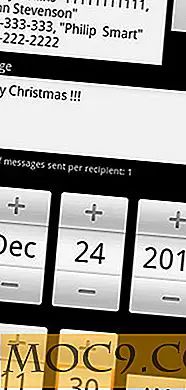


![Намиране на граматични грешки с Spellcheck Plus [iOS]](http://moc9.com/img/SpellcheckPlus-Theyre.jpg)
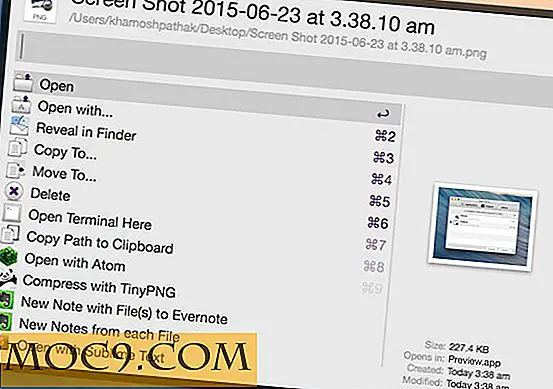
![Лесно отписване от бюлетини с Mailburn за Gmail [iOS]](http://moc9.com/img/Mailburn-mte-00-Login-With-Gmail.jpg)
